首场景启动优化
在提升Unity WebGL游戏启动速度章节我们提到过:
在timelog中呈现的首场景耗时即为引擎初始化与开发者首帧逻辑,关于该阶段耗时,开发者需要注意的是:
- MonoBehaviour脚本的首帧Start/Awake应足够少逻辑,优先将画面呈现
- 初始场景不宜过大,通常呈现Splash场景即可
- 初始场景中需要后续主场景或配置加载时可采取分帧策略,切勿在Start/Awake阻塞
下面介绍如何通过在小游戏下通过Profile的方式对小游戏首场景耗时进行针对性优化。
小游戏Profile
微信小游戏在安卓平台提供了CPU Profile能力,使用姿势为: 1.采集Profile: 点击右上角菜单 -> 开发调试 -> Start CPU Profile -> Stop CPU Profile; 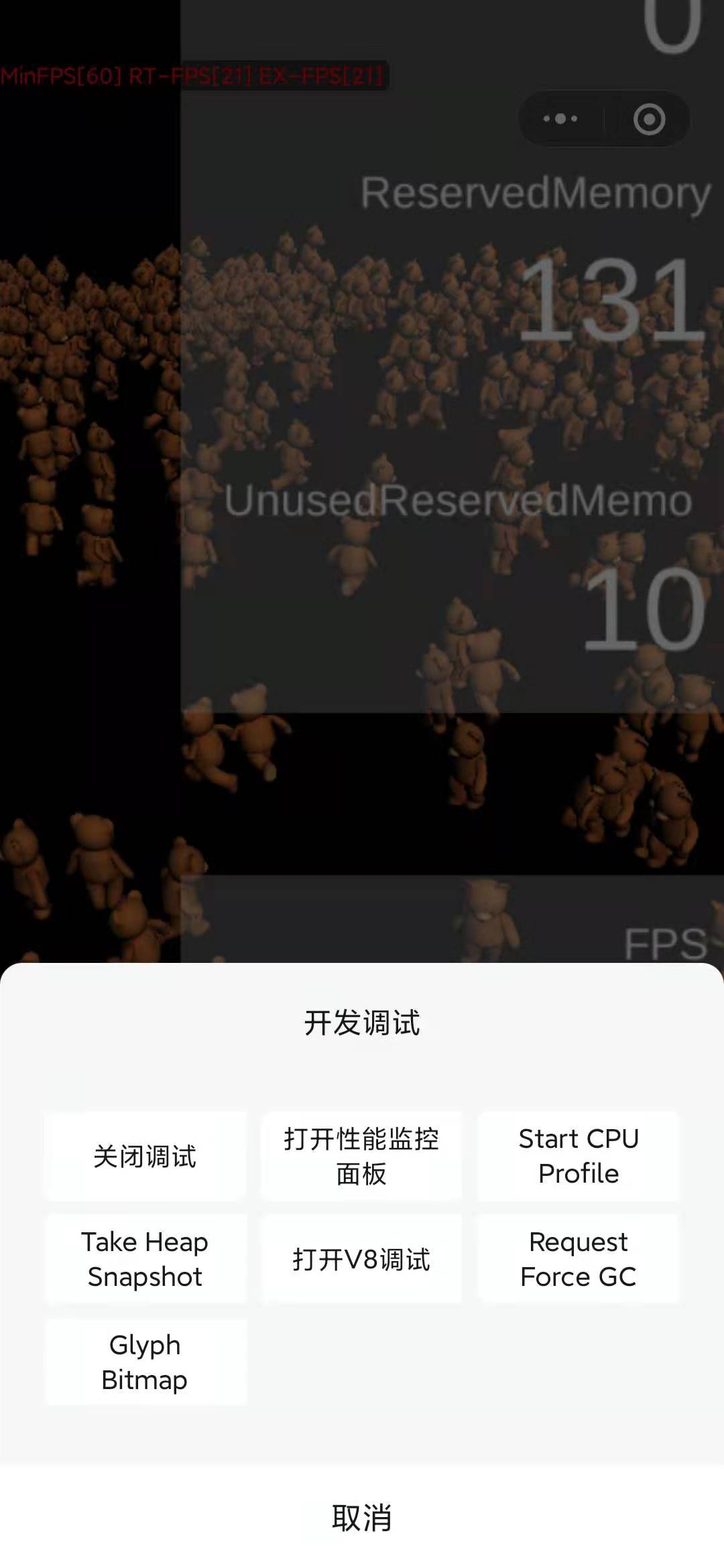
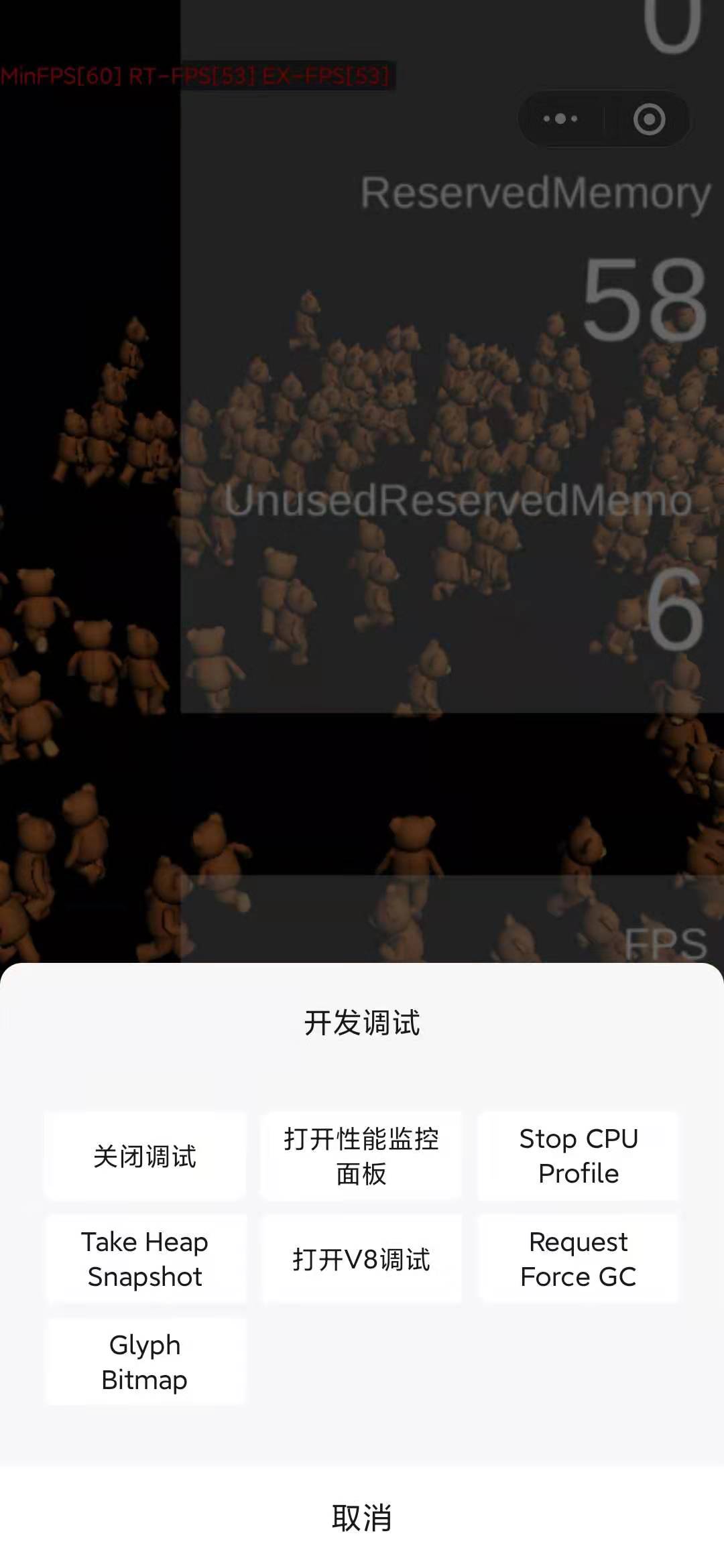
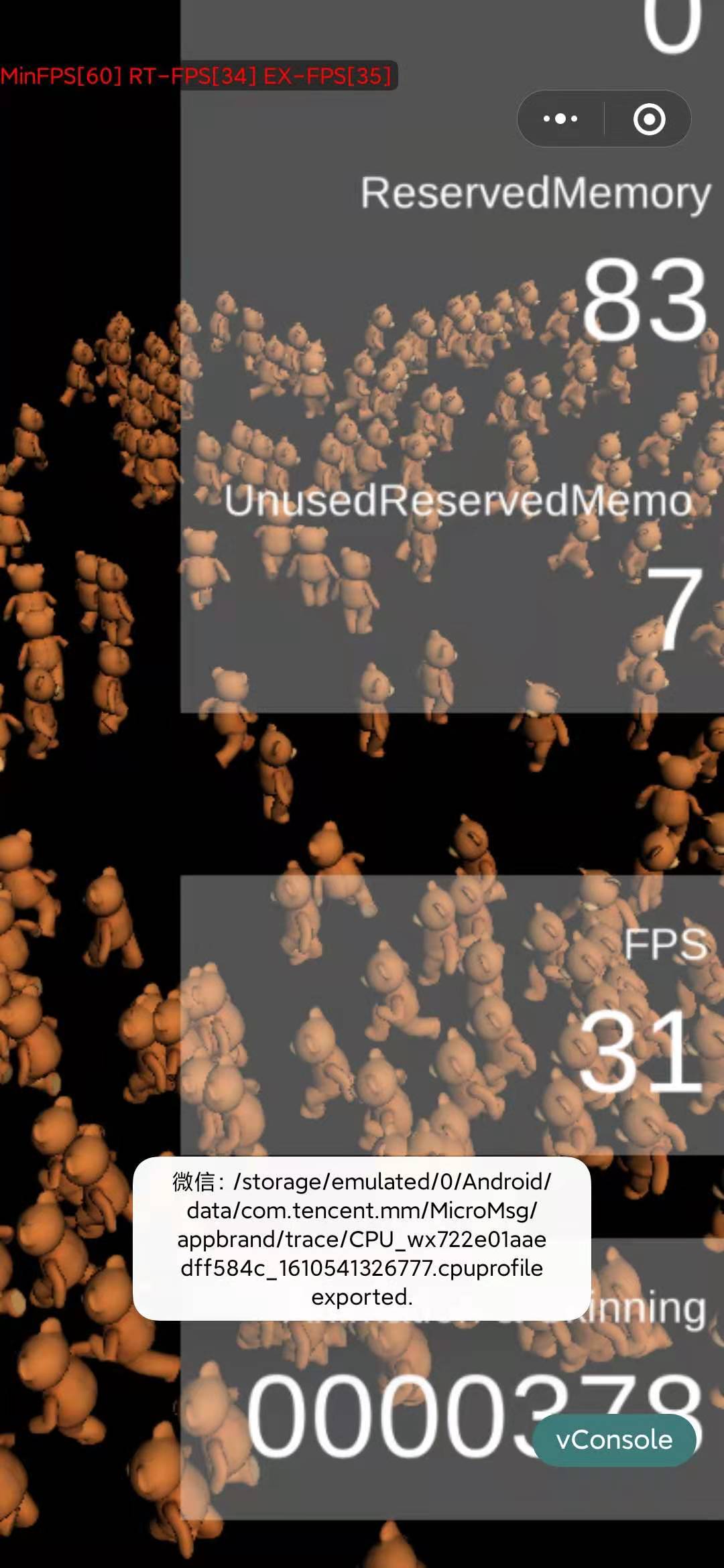 2.导出Profile文件 当点击Stop CPU Profile之后,会弹出浮窗告知profile文件的存储路径,通过USB链接电脑或者第三方文件管理器即可将Profile文件传输至电脑。
2.导出Profile文件 当点击Stop CPU Profile之后,会弹出浮窗告知profile文件的存储路径,通过USB链接电脑或者第三方文件管理器即可将Profile文件传输至电脑。
3.Chrome导入Profile文件 打开Chrome浏览器,右键审查元素或者按F12即可打开控制台界面。选中JavaScript Profile tab(如果默认没有,可能在右上角的三个点展开菜单->More tools里面),点击load导入步骤2的profile文件,Profile文件的使用可以参考Google的开发文档: https://developers.google.com/web/tools/chrome-devtools/rendering-tools/js-execution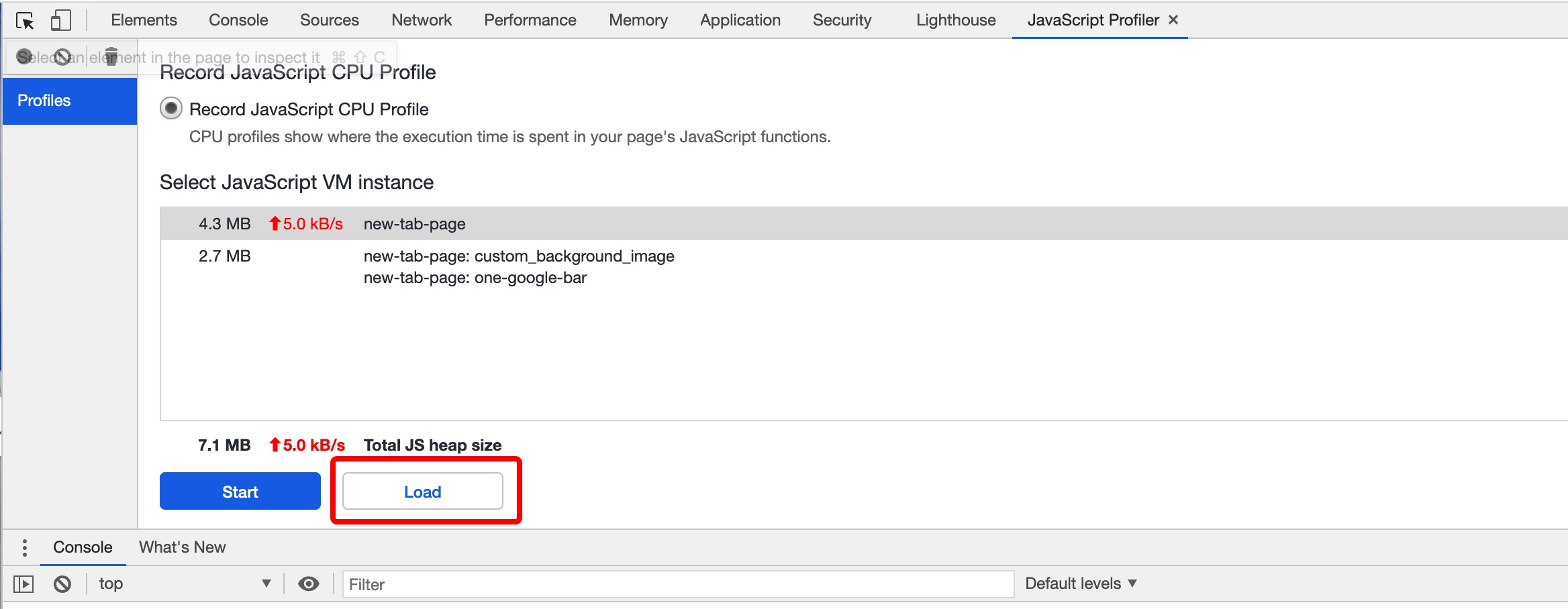
Unity CallMain
参考文档小游戏启动流程中提到的,当游戏代码包下载编译完成和首包资源下载完成后会运行游戏逻辑,最开始执行的逻辑是CallMain主函数。 在WebGL模式下,CallMain的主要是initWebGLPlayer调用,主要分成两部分调用:
- Unity引擎初始化:主要分成:InitializeIl2CppFromMain、RuntimeInitialize、PlayerInitEngineNoGraphics和PlayerInitEngineGraphics等函数调用;
- 首场景初始化:PlayerLoadFirstScene函数调用;
下表为针对Unity Benchmark项目在不同设备上的callmain耗时分析,Benchmark项目链接:https://github.com/Unity-Technologies/Benchmark
下面实验均采用Unity 2018.4.24f1版本,Development模式会对性能有一定影响,下表数据均为Development模式下数据。
| initWebGLPlayer主要函数 | 安卓魅族6s | OPPO A37m | 安卓小米10 | 开发者工具 |
|---|---|---|---|---|
| InitializeIl2CppFromMain | 525ms | 954ms | 113ms | 39.90ms |
| RuntimeInitialize | 139ms | 649ms | 50.2ms | 2.33ms |
| PlayerInitEngineNoGraphics | 463.8ms | 1.24s | 154ms | 10.46ms |
| PlayerInitEngineGraphics | 1.4s | 2.94s | 403ms | 126ms |
| PlayerLoadFirstScene | 815ms | 2.12s | 213ms | 70.75ms |
目前为止,开发者可以操作的主要是PlayerLoadFirstScene函数的调用,参照Unity的Benchmark项目,要尽可能将PlayerLoadFirstScene的耗时控制在整个CallMain耗时的左右,如果CallMain耗时过大,可以借助上面提到的Profile工具进行优化,下面简单分析流程。
CallMain Profile分析
1.改造小游戏代码 因为安卓采集Profile文件需要手动控制,而CallMain会在码包下载编译完成和首包资源下载完成后就执行,为了录制启动阶段完整的Profile,需要保证Profile的录制开始之后才真正执行游戏开始逻辑,找到项目的game.js文件,做如下改造:
- 搜索
loadingPageConfig字段,添加visible: false字段,如下:
hideAfterCallmain: true,
loadingPageConfig: {
visible: false,
// 以下是默认值
totalLaunchTime: 7000,
animationDuration: 100,- 搜索
gameManager.startGame()字段,将其放入wx.onTouchStart事件中,如下:
// gameManager.startGame();
wx.onTouchStart((result) => {
console.log('真正执行开始游戏逻辑');
gameManager.startGame();
})
GameGlobal.manager = gameManager;通过上面的改造,在进入小游戏后,可以按照这个流程采集Profile:Start CPU Profile -> 点击屏幕触发真正的开始游戏逻辑 -> 看到游戏界面后Stop Profile。
2.导入步骤1的启动过程Profile文件 
导入文件后,我们只需要关注CallMain调用的PlayerLoadFirstScene函数,如果PlayerLoadFirstScene耗时占比过高,大多是因为在首场景执行了不必要的操作,比如大量反序列化操作、配置解析操作,按需剔除后再次Profile即可验证效果。